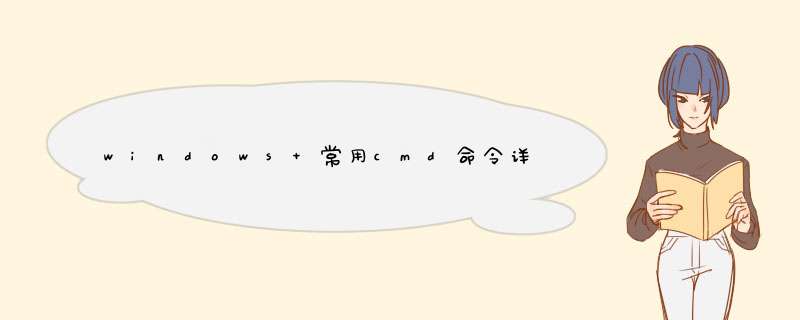
cmd命令,就是cmd.exe执行 *** 作命令。
想要使用cmd命令,就是我们常说的黑窗口,按win+r,输入:cmd,确定
先来个命令:ping+域名,执行结果如下:
现在黑窗口中已经有ping www.baidu.com 的记录了,在这个窗口下,再次使用该命令的方式有三种:
方式一:再次手动敲出同样的命令;
方式二:按方向键“↑”,所有已经执行过的命令,都被记录了下来,可以无限次上翻记录,直到找到自己想要执行的命令;
注意:只能用方向键“↑”逐个上翻历史记录。
方式三:复制,粘贴;
选中要复制的命令,此时又可以分为两种情况:
情形一:win7
在选中之后,点击鼠标右键,选择“标记”,在需要输入命令的地方,右键,选择“粘贴”
情形二:win10
方式一:在选中之后,直接Ctrl+c完成复制,Ctrl+v完成粘贴;
方式二:在选中之后,直接使用右键完成复制和粘贴。
方向键“←”,“→”,负责指定光标所在位置,通常用它配合退格键,来小幅修改要执行的命令。
再来个类似的命令:ping+域名+"-t",执行结果如下:
如果,我们不手动终止该命令的执行的话,它会一直进行下去;如何终止命令行的执行?
下面进入正题
ping命令
telnet命令
这两个命令的具体用法,见文末推荐
ipconfig命令
它通常用来查询本机所对应的IP地址
IPv4 地址,就是可供外机访问本机的地址
我们现在在C盘下,如何切换到D:\apache-activemq-5.14.2目录下?
我们可能想到的是:
失败,原因是:cd命令,只能限于同个盘符间目录的切换。
cd命令
切换到一级子目录:
多级子目录
切换到一级父目录:
..回到上一层目录,注意cd 与..之间有空格
切换到多级父目录:
多级父目录,要使用../../,一个../代表一级
切换到磁盘根目录下
盘符命令
语法:
切换到d盘
回到刚才的话题:如何切换到D:\apache-activemq-5.14.2目录下?
需要两步:
语法:
使用该命令即可查看环境变量path的值(哪些命令能生效,可以调用哪些命令等)
直接输入变量名称,不用set也是可以的。
语法:
按Ctrl+c即可退出
执行time命令后,会让你输入要设置的新时间,如果不想改,按Ctrl+c即可退出。
会打开一个新的cmd命令窗口
常用命令,都在这里
输入exit并按回车键或者点击关闭按钮
背景色和前景色的取值范围:0-f。
修改成功,可惜的是:当我们重新打开黑窗口时,就又会回到黑色(仅当前窗口有效)。
基本上就这些了,其它命令,等遇到的时候再进行补充。
一、win7家庭普通版的cmd命令大全cleanmgr–打开磁盘清理工具compmgmt.msc---计算机管理
conf—-启动 netmeeting
charmap–-启动字符映射表
calc—-启动计算器
chkdsk.exe–-Chkdsk磁盘检查
cmd.exe–-CMD命令提示符
certmgr.msc–证书管理实用程序
cliconfg–SQL SERVER 客户端网络实用程序
Clipbrd–-剪贴板查看器
ciadv.msc–--索引服务程序
dvdplay–-DVD播放器
diskmgmt.msc---磁盘管理实用程序
dfrg.msc–磁盘碎片整理程序
devmgmt.msc--- 设备管理器
drwtsn32–-- 系统医生
dxdiag–--检查DirectX信息
dcomcnfg–打开系统组件服务
ddeshare–打开DDE共享设置
explorer–打开资源管理器
eventvwr–事件查看器
eudcedit–造字程序
fsmgmt.msc–-共享文件夹管理器
gpedit.msc–-组策略
iexpress–***工具,系统自带
logoff–注销命令
lusrmgr.msc–本机用户和组
mstsc–远程桌面连接
Msconfig.exe---系统配置实用程序
mem.exe–-显示内存使用情况(如果直接运行无效,可以先运行cmd,在命令提示符里输入mem.exe>d:a.txt 即可打开d盘查看a.txt,里面的就是内存使用情况了。当然什么盘什么文件名可自己决定。)
mplayer2–简易widnows media player
mspaint–-画图板
mplayer2–媒体播放机
magnify–-放大镜实用程序
mmc—--打开控制台
mobsync–-同步命令
notepad–-打开记事本
net start messenger–开始信使服务
net stop messenger–-停止信使服务
net stop messenger–-停止信使服务
net start messenger–开始信使服务
notepad–-打开记事本
nslookup–网络管理的工具向导
ntbackup–系统备份和还原
narrator–屏幕“讲述人”
ntmsmgr.msc–移动存储管理器
ntmsoprq.msc---移动存储管理员 *** 作请求
netstat -an–(TC)命令检查接口
Nslookup–IP地址侦测器
oobe/msoobe /a–检查windows是否激活
osk—--打开屏幕键盘
odbcad32–ODBC数据源管理器
progman–-程序管理器
perfmon.msc–计算机性能监测程序
packager–对象包装程序
rononce -p –15秒关机
regsvr32 /u *.dll–停止dll文件运行(把*号换成要停止的dll文件名)
regedt32–注册表编辑器
rsop.msc–组策略结果集
regedit.exe–注册表
regsvr32 /u zipfldr.dll–--取消ZIP支持
sndrec32–录音机
services.msc---本地服务设置
syncapp–-创建一个公文包
sysedit–-系统配置编辑器
sigverif–文件签名验证程序
sndrec32–录音机
shrpubw–-创建共享文件夹
secpol.msc–-本地安全策略
syskey–--系统加密
Sndvol32–音量控制程序
sfc.exe–-系统文件检查器
sfc /scannow---windows文件保护(扫描错误并复原)
tsshutdn–60秒倒计时关机命令
taskmgr–-任务管理器
utilman–-辅助工具管理器
winchat–自带局域网聊天
winmsd–--系统信息
winver–--检查Windows版本
wmimgmt.msc–打开windows管理体系结构(WMI)
wupdmgr–-windows更新程序 (不是正版系统不要打开)
Wscript.exe–-windows脚本宿主设置
write–---写字板
wiaacmgr–扫描仪和照相机向导二、win7旗舰版的cmd命令大全在cmd里输入“help”命令即可获得。ps在这个地址中有详细的cmd命令,你可以下下来保存: http://wenku.baidu.com/view/56a7a87e5acfa1c7aa00ccee.html(看完之后,别忘记采纳我的回答为满意答案)
CMD命令提示符对于电脑老鸟十分方便的工具之一,通过简单的CMD命令打开各类程序,Win7系统的运行命令提示符通过输入相应的命令来完成相应的 *** 作来提高工作效率。下面IT百科小编整理的有Win7系统的常用CMD命令提示符大全,希望对大家有所帮助。先调出运行命令窗口,按快捷键“win+R”或者单击“开始”-“运行”:
1、1分钟后关机:输入命令“shutdown”后按回车(可以用-t XXX,其中XXX为秒数,比如输入命令shutdown–s-t 60000表示60000秒后自动关机!)
2、打开画图工具:输入命令“mspaint”后按回车
3、记事本:输入命令“Notepad”后按回车
4、检查Windows版本:输入命令“winver”后按回车
5、检查DirectX信息:输入命令“dxdiag”后按回车
6、系统配置:输入命令“Msconfig”后按回车
7、Chkdsk磁盘检查:输入命令“chkdsk”后按回车
8、服务:输入命令“services.msc”后按回车
欢迎分享,转载请注明来源:内存溢出

 微信扫一扫
微信扫一扫
 支付宝扫一扫
支付宝扫一扫
评论列表(0条)